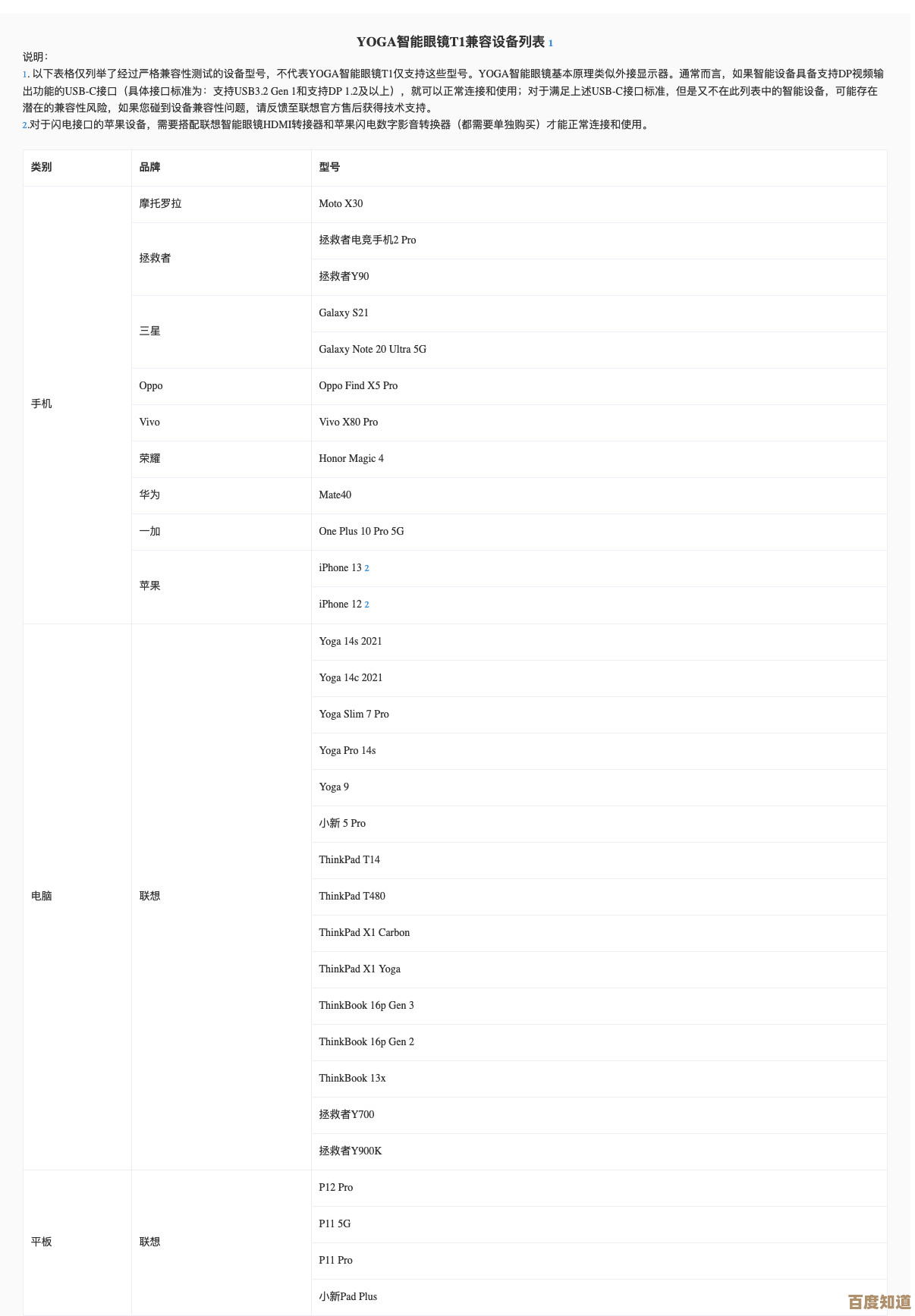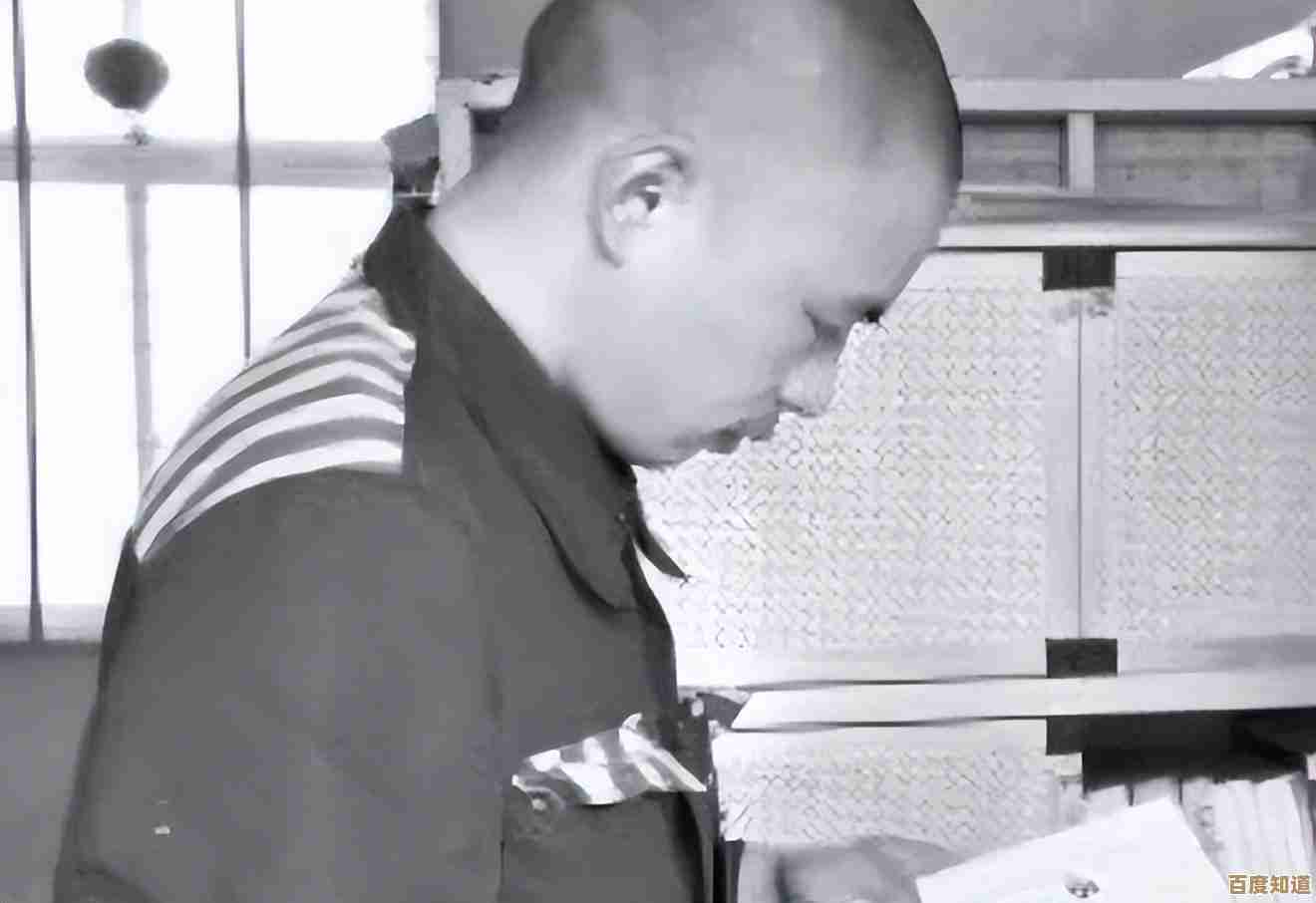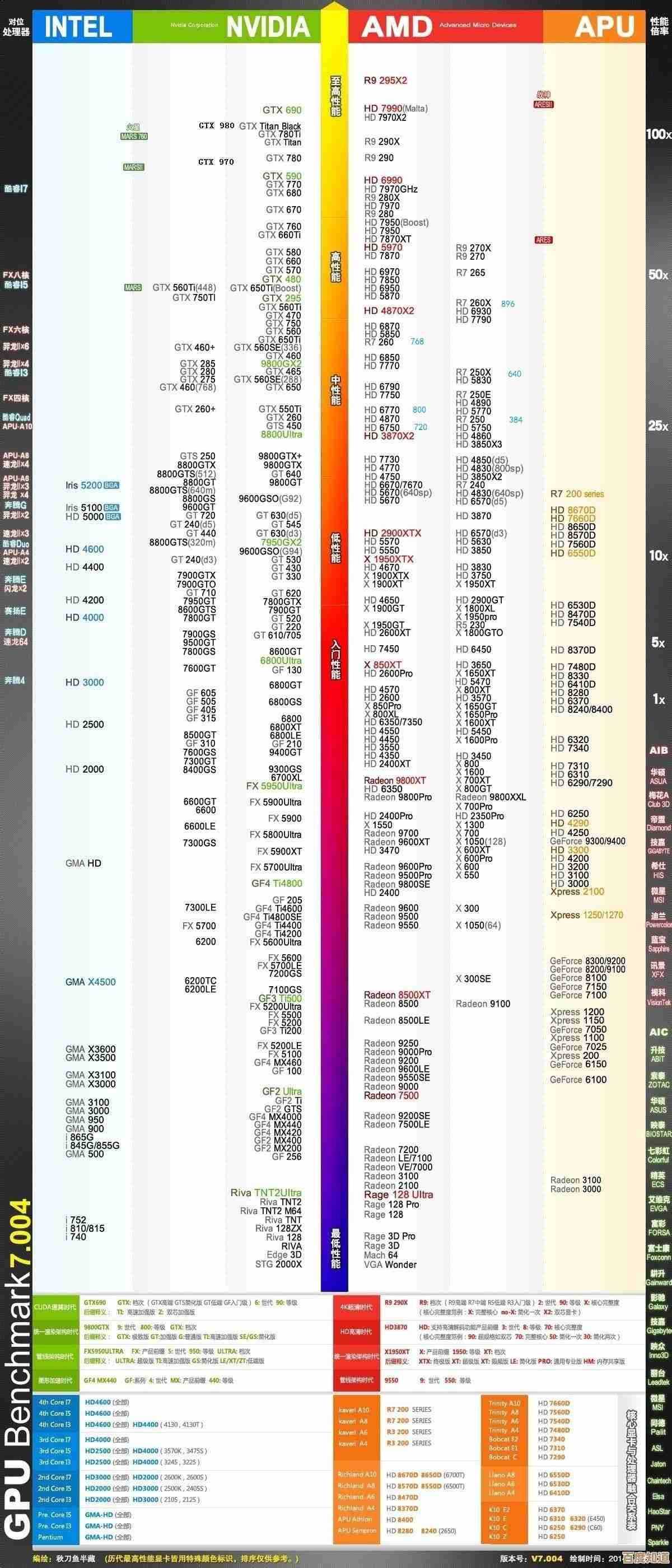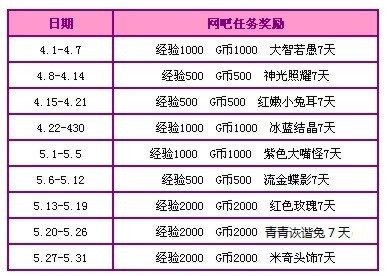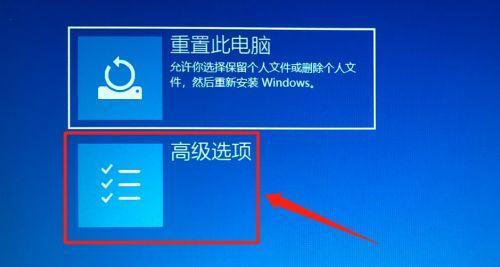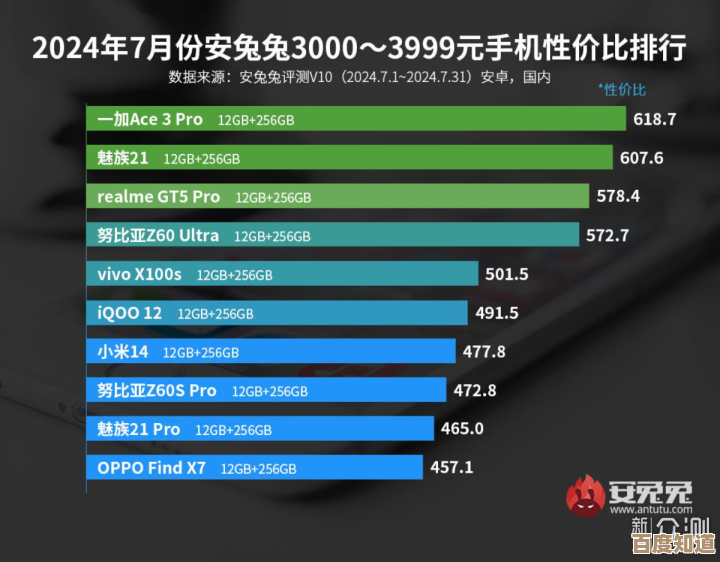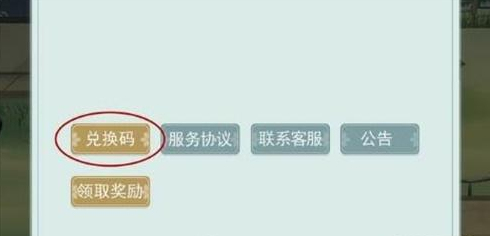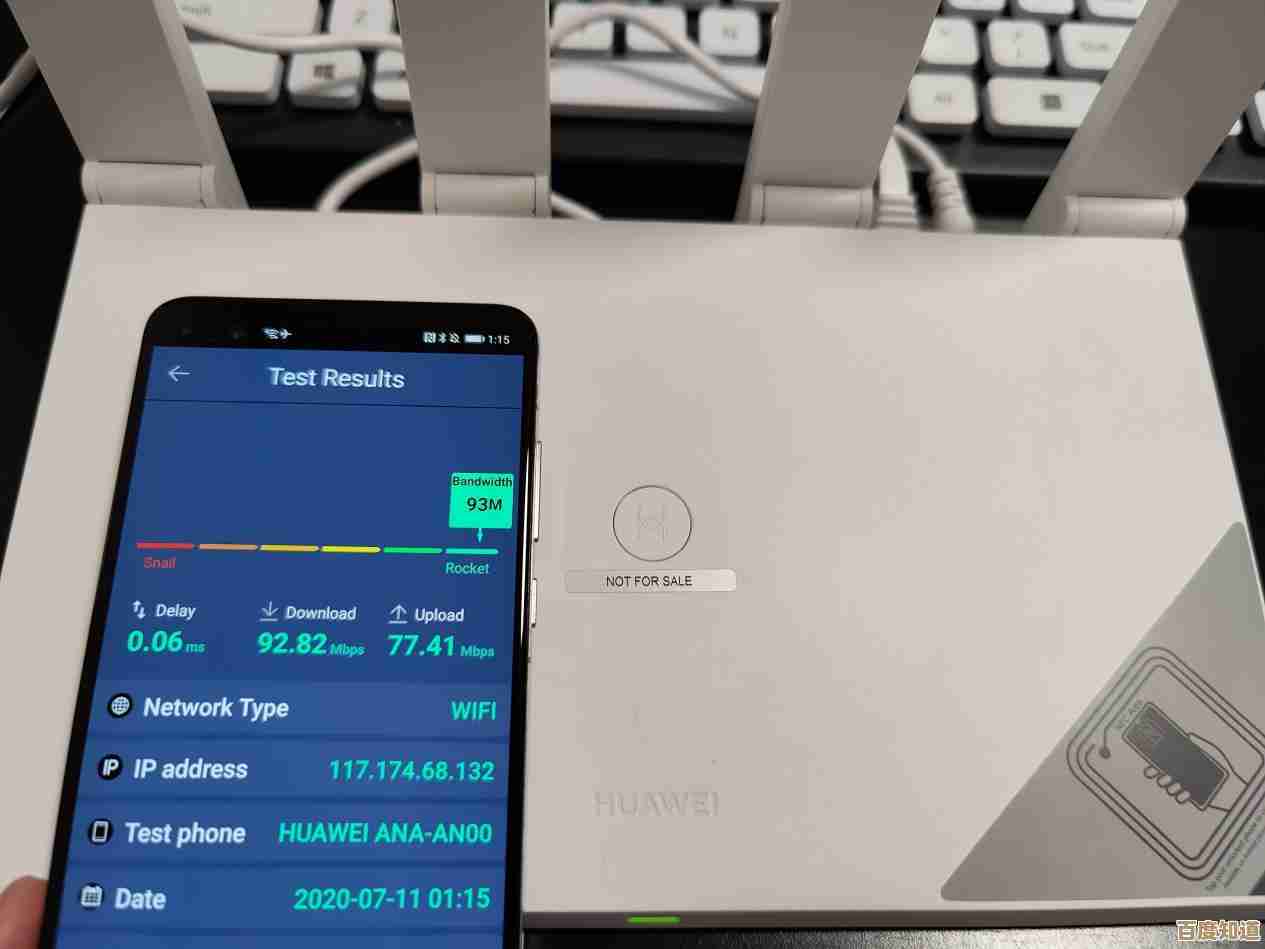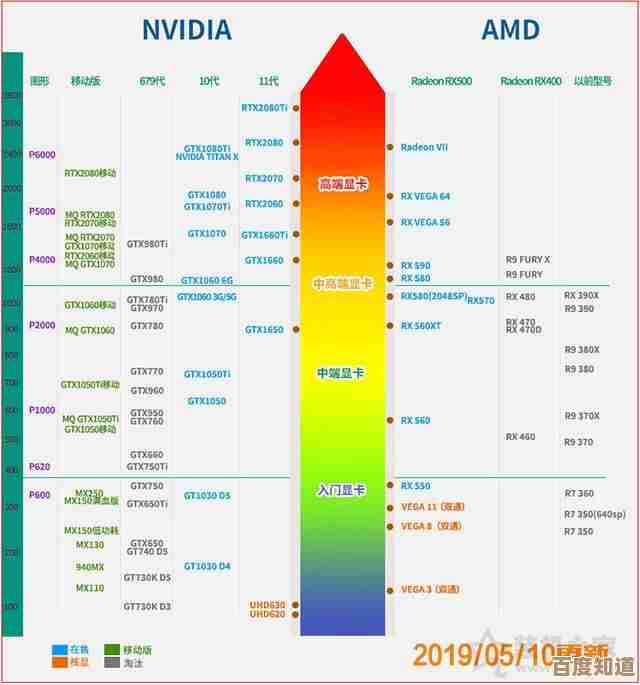新电脑组装完成后,系统安装的详细步骤与实用指南
- 问答
- 2025-11-06 13:33:06
- 4
恭喜你成功组装了新电脑!点亮主机只是第一步,接下来最关键的就是为它安装一个全新的操作系统,这个过程并不复杂,只要一步步跟着做,你就能轻松完成,我们以目前最主流的Windows 11系统为例进行说明。
第一步:准备工作——“兵马未动,粮草先行”
在开始安装之前,你需要准备好两样东西:一个容量至少8GB的U盘和一台可以正常上网的电脑。
-
制作系统安装U盘:这是整个过程的基石,你需要使用微软官方提供的工具来制作,在另一台电脑上,打开浏览器,搜索“下载Windows 11”,找到微软官方的下载页面,在页面中找到“创建Windows 11安装媒体”这个选项,点击“立即下载”一个叫“MediaCreationTool”的工具,下载后运行它,根据提示选择语言、版本(一般选Windows 11)和体系结构(一般选64位),当问到你要使用哪种介质时,一定要选择“U盘”,插入你的U盘(注意:制作过程会清空U盘里的所有数据,请提前备份),然后选择这个U盘,工具就会自动下载系统并把它做成启动盘,这个过程需要一些时间,请耐心等待直到完成。
-
准备驱动程序:虽然Windows系统自带很多驱动,但为了获得最佳性能,特别是显卡、芯片组和声卡的驱动,最好提前准备,在你组装电脑时,主板的包装盒里通常会有一个小小的U盘或者一张光盘,里面就是主板的主要驱动程序,如果没有,请用另一台电脑访问你使用的主板品牌的官方网站,在“支持”或“下载”页面,根据你的主板型号,下载最新的网卡驱动程序、芯片组驱动程序到刚才制作好的系统安装U盘里(可以新建一个文件夹存放),这一步非常关键,因为万一新系统装好后无法识别网卡,你连网都上不了,就无法在线下载其他驱动了。
第二步:BIOS设置——“调整启动顺序”
- 将制作好的系统安装U盘插入新电脑的USB接口。
- 开机,并立即连续按键盘上的特定键进入BIOS设置界面,这个键因主板品牌而异,常见的有Delete键、F2键或F12键,开机时屏幕上通常会有短暂提示。
- 进入BIOS后,界面可能全是英文,不用紧张,我们的目标只有一个:让电脑从U盘启动,你需要找到一个名为“Boot”、“启动”或类似名称的选项卡,在这个选项下,你会看到一个“启动顺序”或“Boot Priority”的列表,通过键盘上的提示(通常是+/-键或F5/F6键)将你的U盘(可能会显示为U盘的品牌名或“USB HDD”)移动到列表的第一位。
- 完成后,按F10键保存设置并退出,电脑会自动重启。
第三步:安装Windows系统——“核心操作”
- 电脑重启后,就会从U盘启动,你会看到Windows的安装界面,首先选择语言、时间和货币格式、键盘输入法,直接点击“下一步”。
- 点击现在出现的“现在安装”按钮。
- 此时可能会要求你输入产品密钥,如果你有,就输入;如果没有,可以点击“我没有产品密钥”跳过,等系统安装完成后再激活。
- 选择要安装的操作系统版本,通常选择“Windows 11 家庭版”或“专业版”即可,然后勾选“我接受许可条款”。
- 接下来是最关键的一步:选择安装位置,你会看到一个或多个驱动器列表,对于全新的硬盘,这里通常是一片未分配的空间,直接选择这块未分配的空间,然后点击“下一步”,安装程序会自动完成分区等操作。注意:千万不要点击“格式化”或“删除”等按钮,除非你明确知道自己在做什么,否则可能导致数据丢失。
- 点击“下一步”后,系统就开始自动安装了,屏幕会显示“正在安装Windows”,期间电脑可能会重启数次,这都是正常现象,你只需要等待即可。
第四步:初始设置——“个性化你的电脑”
系统文件复制完成后,会进入一个名为“OOBE”的初始设置界面。
- 区域设置:选择你所在的国家或地区。
- 键盘布局:一般保持默认的微软拼音即可。
- 网络连接:这里建议你暂时不要连接Wi-Fi或有线网络,因为连接网络后,系统会强制要求你使用微软账户登录,对于首次设置可能会比较繁琐,你可以点击“我没有Internet连接”,然后继续执行受限设置,先使用本地账户登录,这样设置起来更快。
- 创建账户:为你的电脑创建一个用户名(我的电脑”),并设置一个密码(也可以留空不设密码,但不安全)。
- 后续的隐私设置等选项,你可以根据个人喜好进行调整,一般直接点击“接受”或“下一步”即可。
完成这些步骤后,你就会看到崭新的Windows 11桌面了!
第五步:安装后的优化——“让电脑更好用”
进入桌面后,工作还没完全结束。
- 安装驱动程序:这是最重要的一步,首先安装你提前下载好的网卡驱动,这样电脑就能上网了,最好是访问你主板和显卡(如果是独立显卡,如NVIDIA或AMD)的官方网站,下载并安装所有最新的驱动程序,这能确保你的硬件发挥最佳性能,避免蓝屏、死机或声音异常等问题。
- Windows更新:打开“设置”->“Windows更新”,检查并安装所有可用的更新,这能修复系统漏洞,提升稳定性。
- 安装必备软件:现在可以安装你需要的软件了,比如浏览器(Chrome、Edge)、办公软件、聊天工具等,建议从软件的官方网站下载,避免使用来路不明的安装包。
至此,你的新电脑就已经完全准备就绪了,享受你的新机器吧!
参考来源:微软官方网站Windows 11安装指南、主要硬件制造商(如华硕、微星、技嘉)官网的驱动支持页面、以及常见的PC硬件社区安装经验分享。
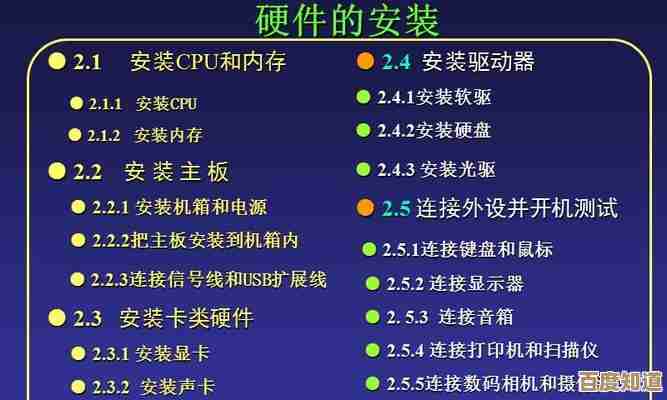
本文由度秀梅于2025-11-06发表在笙亿网络策划,如有疑问,请联系我们。
本文链接:http://waw.haoid.cn/wenda/58833.html